Cara Membuat Flashdisk Bootable Installasi Windows dari File ISO
Komputer kamu terkena virus atau lemot dan ingin install ulang, tapi
kamu tidak memiliki DVD atau CD drive? Tenang, ada banyak cara untuk
menginstall Windows. Jika kamu tak memilki DVD atau CD drive, kamu masih
bisa menginstall Windows lewat USB. Kamu hanya perlu membuat flashdisk
bootable yang berisi installasi Windows dari file ISO. Tidak hanya
flashdisk yang bisa dijadikan bootable, CD-R atau DVD-R pun juga bisa
kamu jadikan bootable yang berisi installasi ISO Windows. (Baca: Adakah Resiko Jangka Panjang Ketika Flashdisk yang Terkena Air Masih Dipakai?)
Berikut ini WinPoin akan memberikan tutorial cara membuat bootable
Windows dari USB atau DVD. Meskipun kamu tidak membutuhkannya sekarang,
tapi kamu perlu tahu sehingga kedepannya kamu tidak akan kesusahan.
Apa itu ISO??
Mungkin saat ini kamu masih belum tahu apa itu file iso?? Berikut
WinPoin akan jelaskan, setiap file yang berakhiran dengan .iso secara
umum termasuk file ISO. File ISO adalah sektor untuk salinan sektor dari
semua data dari disc. Intinya, file ini adalah salinan virtual dari CD
atau DVD, sama dengan struktur file dan data yang sama. Ya seperti
ketika kamu membuat salinan kertas dari fotokopi. Hasil salinan akan
memiliki warna yang sama, bayangan, dan format yang sama. Mungkin itulah
sebabnya ISO disebut juga sebagai image dari file asli.
Singkatan ISO berasal dari nama organisasi yang telah membuat
industry standard – International Organization for Standardization, yang
akhirnya menjadi ISO.
Memiliki ISO dari disc sangatlah bermanfaat untuk mengirimkan salinan
file disc ke disc yang lain. Dengan begini salinan akan berperan sama
seperti aslinya, Kamu sering melihat file ISO dalam bentuk sistem
operasi atau game yang biasanya beredar di file sharing.
Apa itu Bootable??
Setiap media, apakah itu flashdisk, CD atau DVD adalah bootable yang
bisa kamu gunakan untuk booting ke komputer dari USB atau disc, bukan
dari hardisk komputer. Ketika menginstall Windows, media yang kamu
gunakan harus lah bootable. (Baca: Cara Booting Windows 8 / 8.1 Dari Flashdisk)
Bagaimana Cara Mendapatkan ISO Windows??
Semua tergantung dari versi yang ingin kamu install. Untuk Windows 7,
Windows 8.1 dan Windows 10. Semua versi itu tersedia di Microsoft yang
bisa kamu download bersamaan dengan tool untuk membuat bootable.
Windows 7
Cara legal untuk membuat recovery media adalah melalui Microsoft Software Recovery. Sebelum kamu melangkah ke tool ini, pastikan kamu memiliki Windows 7 Product Key.
Ada satu hal yang perlu kamu perhatikan, metode ini bisa bekerja jika
kamu menggunakan installasi Windows yang sebelumnya kamu beli dari
Microsoft. Untuk installasi Windows dari OEM atau bawaan laptop, kamu
tidak bisa menggunakan metode ini.
Kamu bisa menemukan Windows Product Key yang benar dari media
installasi asli, atau email dari Microsoft ketika kamu membelinya. Jika
kamu tidak memilikinya, kamu bisa menggunakan software product key
finder untuk mendapatkannya.
Ada beberapa software yang bisa kamu gunakan, WinPoin menggunakan Magical Jellybean KeyFinder.
Setelah kamu menginstall software ini, maka ia akan menampilkan product
key dari Windows yang kamu install. Ada 25 karakter yang tertulis
seperti key di CD. Sebaiknya kamu menyimpannya dengan benar atau
menuliskannya di suatu tempat.

Bermodalkan product key kamu, sekarang saatnya menggunakan Microsoft
Software Recovery, dan ikuti petunjuk yang diberikan. Pada proses
terakhir kamu akan memiliki ISO dari versi Windows dan tool untuk
membuat bootable USB atau DVD.
Dimana Download ISO Windows 7??
Kamu bisa mendownload Windows 7 dari TechRiver, official e-commerce yang dibuat untuk Microsoft. Berikut ini link downloadnya.
- Windows 7 32-bit Ultimate x86
- Windows 7 64-bit Ultimate x64
- Windows 7 32-bit Professional x86
- Windows 7 64-bit Professional x64
- Windows 7 32-bit Home Premium x86
- Windows 7 64-bit Home Premium X64
Download akan membutuhkan waktu beberapa jam, tergantung dari
kecepatan internet yang kamu butuhkan. Untuk Windows 7 X86 (32-bit
Windows) besarnya sekitar 2.6GB dan untuk X64 (64-bit Windows) sekitar
3.1GB.
Windows 8.1
Apa kamu memerlukan ISO Windows 8.1? Kamu bisa mendapatkannya dengan mudah, cukup dengan membuka link Microsoft Create Installation Media for Windows 8.1.
Sedikit catatan, jika kamu tidak menggunakan Windows 8 atau Windows 8.1
saat menggunakan tool ini, maka kamu membutuhkan product key. Kemudian
ikuti petunjuk yang diberikan untuk membuat DVD atau flashdisk bootable
dari Windows 8.1.
Ketika kamu sudah selesai mendownload tool ini, kamu bisa membuat
bootable ke Flashdisk atau DVD. Jika kamu memilih USB, kamu membutuhkan
Flashdisk dengan besar sedikitnya 4GB dan benar-benar bersih. Segala
sesuatu file yang berada di dalam flashdisk akan dibersihkan selama
proses. Dengan menggunakan metode USB, flashdisk harus terpasang terus
saat proses dimulai.
Windows 10
Ini adalah versi terbaru dari Windows, kamu bisa mendownloadnya sebagai ISO Windows 10 Technical Preview dari Microsoft.
Seperti pada namanya, Technical Preview berarti versi Windows yang
masih belum stabil atau belum bisa berjalan dengan baik di komputer
kamu. Jika kamu yakin dengan menginstall Windows ini, berarti kamu harus
siap menanggung segala resiko yang ada. Sedikit saran dari WinPoin,
sebagaiknya kamu menginstall versi ini di software virtual machine. Dan
sebaiknya jangan gunakan sistem operasi ini untuk komputer utama kamu.
(Baca: Download 3 Software Virtual Machine Terbaik Untuk Windows)
Cara Membuat Flashdisk Bootable dari ISO Windows
Sekarang kamu sudah mendapatkan file ISO, langkah selanjutnya yang
harus kamu lakukan adalah membuat bootable ke media yang kamu miliki.
WinPoin mulai dengan memberikan tutorial cara membuat flashdisk bootable
dari ISO Windows.
Kamu membutuhkan bantuan software untuk melakukan ini, yang biasanya digunakan adalah Rufus. Untuk menggunakan tools ini, biasanya kamu harus menjalankannya dengan Run As Administrator.
Pertama buka Rufus, kamu akan melihat window seperti di bawah ini.
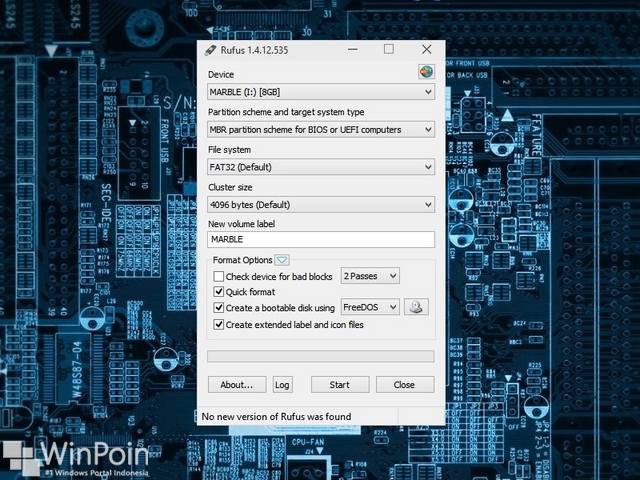
Pada bagian kolom Device, pastikan kamu memilih perangkat
USB yang tepat. Seperti yang sudah dikatakan di atas, minimal kamu
menggunakan Flashdisk yang besarnya 4GB. Jika kamu tidak yakin kalau flashdisk kamu cukup, kamu harus backup dulu semua data yang ada barulah menghapus semua file.
Setelah itu jangan perhatikan keempat kolom lainnya, karena semuanya
sudah teratur secara default dan kamu tidak perlu mengubahnya. Pasikan
kamu mencetang menu Quick format, Create a bootable disk using, dan Create extended label and icon files boxes. (Baca: Apa Perbedaaan Quick Format dan Format? Lebih Bagus Mana?)
Tepat berada di sebelah menu Create a bootable disk using, ada kotak drop down. Klik pada bagian itu dan pilih file ISO image. Setelah itu di sebelahnya ada icon DVD, klik tombol tersebut dan buka file ISO Windows.
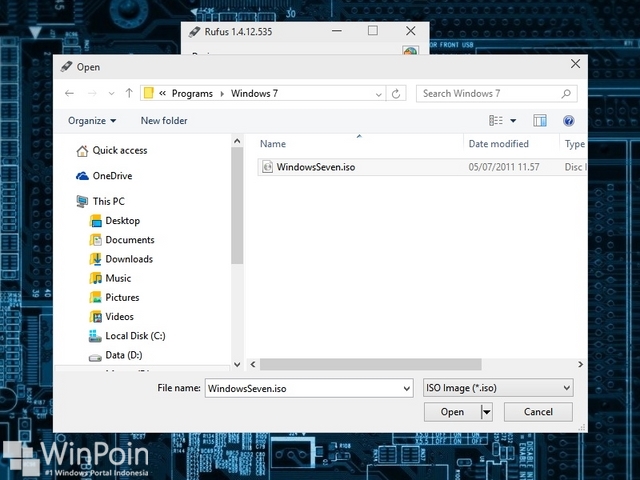
Sekarang lihat kembali Rufus. Ada beberapa hal yang berubah secara otomatis dan jangan ubah itu kembali.
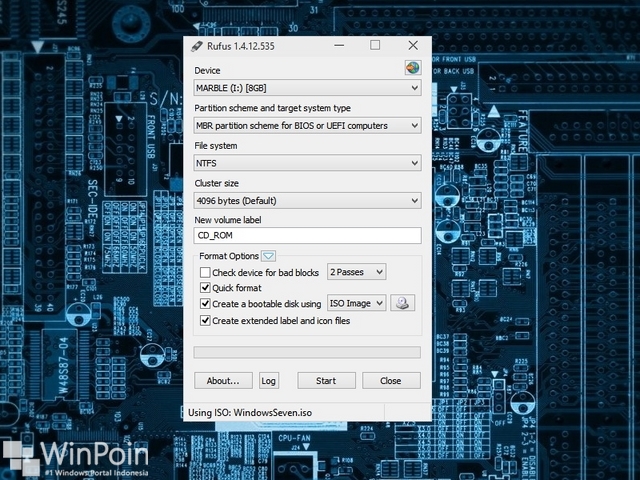
Untuk memulai proses, kamu bisa klik tombol Start.
Proses ini akan memakan waktu yang cukup lama. Rufus tidak membuat
Flashdisk sebagai bootable saja, tapi iya juga menyalin beberapa
gigabyte file ke flashdisk kamu.
Setelah proses selesai, kamu akan mendapatkan flashdisk bootable berisi ISO Windows.
888 casino bonus code | JtmHub
ReplyDelete888 Casino bonus code for October 2021. Get 용인 출장마사지 up to $20 free in casino 전라북도 출장샵 bonus code when you 영주 출장샵 sign up with 888! Deposit to 888 사천 출장샵 account bonus: get free $20 deposit 청주 출장샵 to play slot and